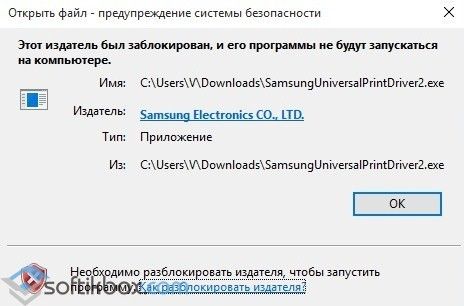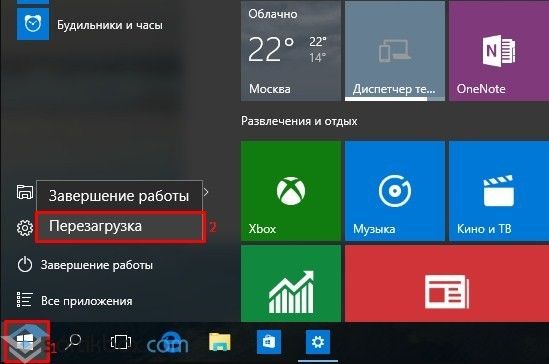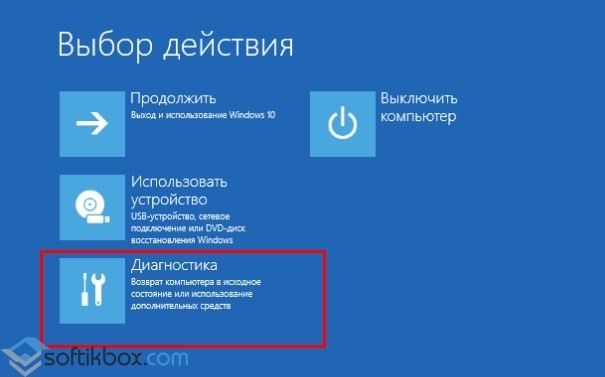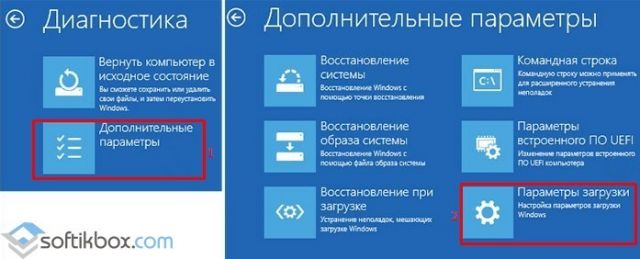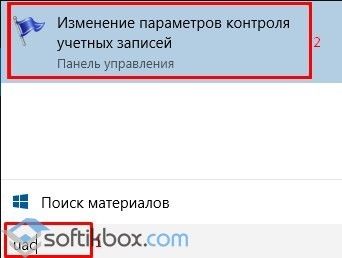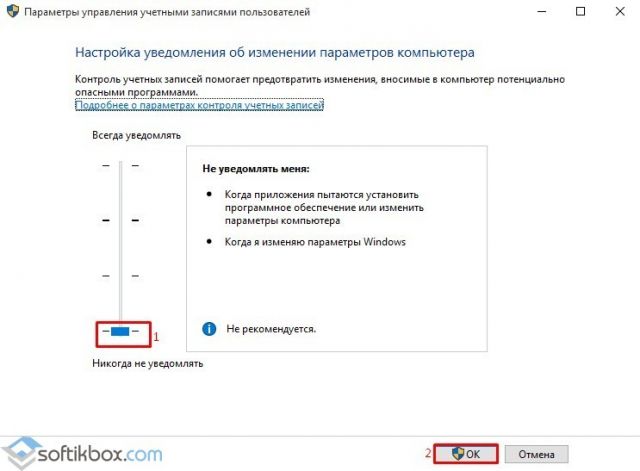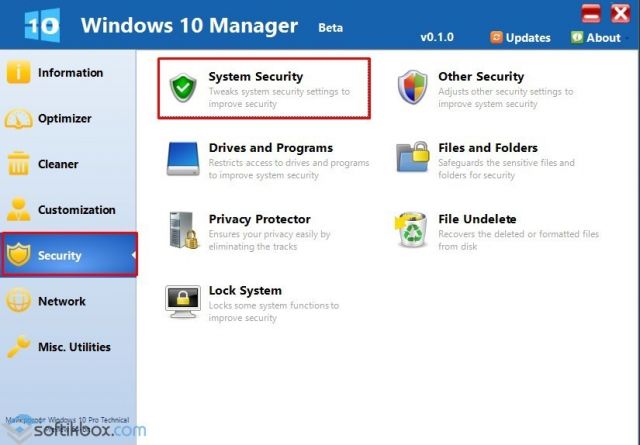Содержание
- Обновление KB5001330 для Windows 10, версия 21H1, 20H2 и 2004: Новый Microsoft Edge заменил Edge Legacy
- Установка через Центр обновления Windows
- Скачать обновление
- Улучшения и исправления KB5001330 (Сборки 19043.928, 19042.928 и 19041.928)
- Проверка подлинности Windows 10.
Обновление KB5001330 для Windows 10, версия 21H1, 20H2 и 2004: Новый Microsoft Edge заменил Edge Legacy
Накопительный пакет обновления KB4601382 (Build 19043.928) предназначен для Windows 10 версии 21H1 на базе процессоров x86, x64 (amd64), ARM64 и Windows Server (21H1) для систем на базе процессоров x64 и ARM64. В настоящее время «Обновление функций до Windows 10, версия 21H1» доступно для участников программы Windows Insider на канале обновления Beta и для коммерческих клиентов на канале Release Preview. Для перехода на новую версию также можно установить активационный пакет KB5000736.
Накопительный пакет обновления KB5001330 (OS Build 19042.928) предназначен для Windows 10 версии 20H2 (October 2020 Update) на базе процессоров x86, x64 (amd64), ARM64 и Windows Server (20H2) для систем на базе процессоров x64 и ARM64.
Накопительный пакет обновления KB5001330 (OS Build 19041.928) предназначен для Windows 10 версии 2004 (May 2020 Update) на базе процессоров x86, x64 (amd64), ARM64 и Windows Server (2004) для систем на базе процессоров x64 и ARM64.
Обновления доступны в рамках Вторника патчей.
Установка через Центр обновления Windows
Накопительное обновление 5001330 для ПК устанавливается автоматически через Центр обновления Windows. Для проверки перейдите в меню Параметры > Обновление и безопасность и нажмите Проверить наличие обновлений.
Для завершения установки потребуется перезагрузка компьютера. После обновления номер сборки Windows 10 поменяется на 19043.928 для Windows 10 (версия 21H1), 19042.928 для Windows 10 (версия 20H2) и 19041.928 для Windows 10 (версия 2004).
Скачать обновление
Вы также можете скачать обновление из Каталога Центра обновления Майкрософт и установить его вручную по ссылке ниже:
Улучшения и исправления KB5001330 (Сборки 19043.928, 19042.928 и 19041.928)
Данное обновление включает обновления качества. Новые функции системы не представлены. Список ключевых изменений:
- Удалена классическая версия Microsoft Edge (известная также как Microsoft Edge Legacy или Project Spartan), которая больше не поддерживается и установлен новый Microsoft Edge на Chromium. Дополнительная информация: Новый Microsoft Edge заменит классическую версию Edge в Windows 10 в апрельский «Вторник Патчей»
- Исправлена проблема, из-за которой участник доверенной области MIT не мог получить тикет службы Kerberos от контроллеров домена Active Directory. Проблема происходила на устройствах, на которых установлены обновления Windows, содержащие патчи против CVE-2020-17049 и с настроенным параметром PerfromTicketSignature на значение 1 или выше. Эти обновления были выпущены в период с 10 ноября 2020 года по 8 декабря 2020 года. При получении тикета возникала ошибка «KRB_GENERIC_ERROR», если вызывающие абоненты отправляли в качестве свидетельства Ticket Granting Ticket (TGT) без PAC и без указания флага USER_NO_AUTH_DATA_REQUIRED.
- Исправлена уязвимость безопасности CVE-2020-1036, обнаруженная независимым исследователем. Для минимизации рисков эксплуатации уязвимости все будущие обновления Windows больше не будут содержать компонент RemoteFX. В качестве альтернативы предлагается использовать дискретное назначение устройств (DDA) в Windows Server LTSC (Windows Server 2016 и Windows Server 2019) и в Windows Server SAC (Windows Server, версия 1803 и позднее).
- Исправлена потенциальная уязвимость повышения привилегий CVE-2021-27092, связанная с тем, как веб-авторизация в Azure Active Directory разрешает произвольный просмотр со сторонних конечных точек, используемых для федеративной проверки подлинности.
- Устранена причина возникновения ошибки 0x800f081f у инсайдеров при попытке установить 21H1 Build 19043.906 (KB5000842).
- Обновления безопасности для Windows App Platform and Frameworks, Windows Apps, Windows Input and Composition, Windows Office Media, Windows Fundamentals, Windows Cryptography, платформы Windows AI, ядра Windows, системы виртуализации Windows, Internet Explorer и Windows Media.
- Вторник патчей (апрель 2021): Microsoft исправила 108 уязвимостей, включая 5 угроз нулевого дня
Если вы устанавливали предыдущие обновления, то на этот раз будут применены только новые изменения в составе накопительного пакета.
Проверка подлинности Windows 10.
Как можно проверить подлинность OS Windows 10?
Перед 29 июля (перед официальной рассылкой Windows 10) поставил начисту на свой ноутбук Windows 10 InsiderPreview build 10130 с образа iso. Образ скачал с официального сайта Microsoft с соответствующего раздела (русскоязычную, 64-битную версию). Мне на той же странице сразу был написан ключ. Я его переписал и впридачу заскринил (PrtSc).
Когда поставил ОС, то при попытке ввести тот ключ мне выдавало ошибки типа: «не удалось проверить подлинность, отсутствует интернет-соединение..» хотя интернет был; «не удалось соединится с сервером (или чем-то другим, не помню уже)..»; и вроде еще какие-то варианты были.
Залез в и-нет по этому поводу, и абсолютно на всех сайтах писало что ключ активации для всех Windows 10 InsiderPreview один (одинаковый). Но когда я его сопоставил с тем, который заскринил, то он отличался.
Я ввел ключ с интернета (тот который один для всех) и активация прошла с первого раза успешно. Стала активирована но не лицензионная, или как-то так.
Но 29 я попробовал ввести тот ключ, который мне написали на сайте Microsoft (в пункте «сменить ключ активации). И вуаля, написало что система активирована. Нажал «обновить», обновления долго скачивались, а потом перезагрузил ноут. Результат на скрине:
После этого у меня уже была не тестовая версия а Про. На диске С была папка Windows_old, я так понял что это предыдущая тестовая винда. Я ее удалил, удалялась где-то час, не меньше =)
Я зарегистрирован в Microsoft как разработчик, как-бы. Регистрировался чтоб на своем телефоне обновить ОС WindowsPhone 8 на 8,1. Хотел начать учится создавать приложения и т.д., но пришла сессия 🙂
Для регистрации отправлял фотку студака и все такое. Думал мне из-за этого дали лицензию, но читал что никому тестовую версию до лицензии обновлять не будут.
И так, если вы уже забыли вопрос, как мне можно проверить подлинность моей OS Windows? И можно ли ее считать подлинной? Так как у меня только скрин ключа есть, но он был получен когда я вошел под своей учетной записью. Тогда, как вариант, он мог даться моей учетной записи, подобно тому как приложения из магазина покупаются для учетных записей.
Ах, да, и еще забыл. Я когда поставил начисту Windows перед 29-тым, и он не принимал ключ, то у меня не было подключенных учеток к ноутбуку. 29-го я сначала вошел в свою учетку, на которую все разегистрировано, и тогда уже изменил ключ продукта. И на этот раз с первого раза ключ подошел.
Думал еще что лицензию могли дать временно (на время), пока я студент (так как я зарегистрирован «студент-разработчик»). Но как тогда узнать период действия лицензии?
И еще раз главный вопрос: как мне узнать что у меня за лицензия? =)
И еще, а код продукта является конфиденциальной информацией?
И еще, забыл. Я был подключал ноутбук к своей этой учетной записи. Ноутбук был с Windows 8.1. Но походу пиратка, не знаю. И там зарезервировал обновление к десятке. Может и это на что-нибуть повлияло.
Вы должны знать, что не только инсайдеры Windows 11 получили сегодня новые накопительные обновления, поскольку, похоже, Microsoft не забыла о пользователях Windows 10.
Говоря о Windows 11, обязательно ознакомьтесь со сборкой 25281 (для разработчиков) и KB5022363 (бета-версия), чтобы лучше понять, что происходит с этой ОС.
Кроме того, возвращаясь к Windows 10, имейте в виду, что это последний месяц, в котором вы можете купить официальную лицензию Windows 10 у Microsoft.
Компания заявила, что прекратит их продажу после января 2023 года, а это означает, что вы можете получить лицензионные копии только у розничных продавцов, у которых они все еще есть в наличии.
Теперь давайте, наконец, взглянем на это новое обновление KB5019275 для Windows 10 и на то, что оно приносит.
Что я должен знать о Windows 10 KB5019275?
Ранее сегодня Microsoft выпустила последнее накопительное обновление для Windows 10 (KB5019275) со сборками 19042.2546, 19043.2546, 19044.2546 и 19045.2546.
Это новое обновление исправляет досадную ошибку, которая может привести к мерцанию функции «Новости и интересы» на панели задач или к зависанию Проводника.
Обратите внимание, что Microsoft заявила, что после марта 2023 года больше не будет необязательных обновлений, не связанных с безопасностью, для Windows 10 версий 20H2 и 21H2.
После марта 2023 г. больше не будет дополнительных предварительных выпусков, не связанных с безопасностью, для поддерживаемых выпусков Windows 10 версии 20H2 и Windows 10 версии 21H2. Для этих версий будут продолжаться только накопительные ежемесячные обновления безопасности (известные как выпуск «B» или «Обновление вторника»). Windows 10 версии 22H2 будет по-прежнему выпускаться для обеспечения безопасности и дополнительных выпусков.
Мы рассматриваем только два существенных изменения для популярной ОС и множество исправлений, которые, безусловно, давно назрели.
Что касается изменений, KB5019275 отображает оповещения о хранилище для подписчиков Microsoft OneDrive на странице «Системы» в приложении «Параметры».
Кроме того, предупреждения появляются, когда вы приближаетесь к лимиту хранилища. Вы также можете управлять своим хранилищем и при необходимости приобретать дополнительное хранилище.
Это обновление также устраняет проблему, которая может повлиять на новости и интересы. Он может мерцать на панели задач, а Проводник может перестать отвечать.
Исправления
- Это обновление устраняет проблему, которая влияет на кэшированные данные проверки подлинности Fast Identity Online 2.0 (FIDO2). Первая попытка входа не удалась. Вторая попытка входа прошла успешно.
- Это обновление устраняет проблему, затрагивающую searchindexer.exe. Он случайным образом останавливает вас от входа или выхода.
- Это обновление устраняет проблему, влияющую на conhost.exe. Он перестает отвечать.
- Это обновление устраняет проблему, влияющую на список поиска суффиксов системы доменных имен (DNS). При настройке родительский домен может отсутствовать.
- В этом обновлении добавлена поддержка длинных URL-адресов до 8196 символов.
- Это обновление устраняет проблему, которая может возникнуть, когда активен редактор метода ввода (IME). Приложения могут перестать отвечать, если вы используете мышь и клавиатуру одновременно.
- Это обновление устраняет проблему, возникающую при открытии представления задач. Это приводит к тому, что рабочий стол перестает отвечать на запросы.
- Это обновление устраняет проблему, которая повреждает память. Проблема возникает, когда вы используете определенное оборудование аудиоконтроллера HD.
- Это обновление устраняет проблему, затрагивающую MSInfo.exe. Он сообщает о неправильном состоянии применения политики пользовательского режима Защитника Windows (WDAC).
- Это обновление устраняет проблему, затрагивающую некоторые системы с микропрограммами Trusted Platform Modules. (ТПМ). Эта проблема не позволяет использовать AutoPilot для настройки этих систем.
- Это обновление устраняет проблему, влияющую на печать в ландшафтном режиме в Microsoft Edge. Вывод на печать неправильный. Эта проблема возникает при использовании Application Guard в Microsoft Defender.
- Это обновление устраняет проблему, влияющую на тег MSba отказоустойчивой файловой системы (ReFS). Проблема вызывает утечку невыгружаемого пула.
- Это обновление устраняет проблему, влияющую на отказоустойчивую файловую систему (ReFS). Эта проблема приводит к высокому использованию невыгружаемого пула, что приводит к истощению системной памяти.
- Это обновление изменяет способ включения конфигурации обработчика диагностических данных Windows в рамках подготовки к поддержке границ данных ЕС. Дополнительные сведения см. в разделе Включение конфигурации обработчика диагностических данных Windows.
Известные проблемы
- На устройствах с установками Windows, созданными с пользовательского автономного носителя или пользовательского образа ISO, устаревшая версия Microsoft Edge может быть удалена этим обновлением, но не будет автоматически заменена новой версией Microsoft Edge. Эта проблема возникает только в том случае, если настраиваемый автономный носитель или ISO-образы создаются путем потоковой передачи этого обновления в образ без предварительной установки автономного обновления стека обслуживания (SSU), выпущенного 29 марта 2021 г. или более поздней версии.
Мы знаем, что вы также, вероятно, задаетесь вопросом, какие версии Windows 10 получат обновление, поэтому мы собираемся поделиться этим прямо сейчас.
Новое обновление доступно на:
- Многосеансовая Windows 10 Корпоративная, версия 20H2
- Windows 10 Корпоративная и для образовательных учреждений, версия 20H2
- Windows 10 IoT Корпоративная, версия 20H2
- Windows 10 на Surface Hub Windows 10, версия 21H1, все выпуски
- Windows 10, версия 21H2, все выпуски
- Windows 10, версия 22H2, все выпуски
Оставьте комментарий ниже, если вы обнаружили какие-либо другие проблемы после загрузки и установки этого последнего накопительного обновления для Windows 10.
Копия windows 7 не прошла проверку на подлинность. Что делать если появилось сообщение копия windows 7 не прошла проверку на подлинность? Это сообщение рано или поздно появится у тех пользователей РС, которые используют пиратскую версию windows 7 . Как избавиться от этого предупреждения и в дальнейшем не наступить на те же грабли? Об этом и пойдет речь в этой статье.
В один прекрасный день, Вы как обычно включили свой РС, но вместо привычной картинки на рабочем столе, в нижнем правом углу увидели предупреждение (Ваша копия Windows не является подлинной). Фон рабочего стола изменился на черный. В чем причина?
Виной всему установленное обновление (KB971033) для Windows 7. При установке этого обновления оно проверяет установленную на компьютере копию Windows. Если обновление обнаруживает измененный файл, оно попытается восстановить его.
Если вы решите не устранять ошибки проверки или не удалять средства эксплуатации уязвимостей активации, будет периодически выводится сообщение о том, что установленная на компьютере копия системы Windows 7 не является подлинной.
И это не единственное обновление, в результате которого происходит слет пиратки. Проблемы с активацией начинаются и после установки обновления для Windows Defender (Защитник Windows) — KB915597. Как все исправить? Рассмотрим пошаговую инструкцию.
Причины слета активации Windows 7 – установленные обновления KB971033 и KB915597
Способ 1
Подойдет в том случае, если причиной слета активации windows стало обновление KB971033
Шаг №1. Находим и удаляем установленное обновление (KB971033) для Windows 7
Какое обновление проверяет подлинность windows 7? Обновление (KB971033) для компонентов активации и проверки, входящих в состав технологий активации Windows для системы Windows 7.
Технологии активации Windows позволяют подтвердить, что установленная на компьютере копия Windows 7 является подлинной. Корме того, они помогают обеспечить защиту от рисков, связанных с контрафактным программным обеспечением.
Технологии активации Windows в системе Windows 7 включают компоненты активации и проверки, которые предоставляют функции защиты от пиратства. Обновление для технологий активации Windows помогает обнаруживать ошибки при проверке и эксплойты активации.
Кроме того, оно обнаруживает любые попытки изменения важных системных файлов Windows 7. Помните, что некоторые контрафактные копии Windows содержат вредоносные программы. При установке этого обновления оно проверяет установленную на компьютере копию Windows.
Однако эта проверка не влияет на работу Windows. Если не найдено никаких ошибок проверки, средств эксплуатации уязвимостей активации и изменений файлов, процесс обновления завершается незаметно без вывода каких-либо сообщений.
Как избавиться от сообщения о нелицензионности Windows
Правой кнопкой мыши нажимаем на значок (Компьютер>Свойства). Выбираем (Центр обновления Windows>Установленные обновления).
Ищем, среди установленных обновлений (Обновление для Microsoft Windows KB971033), выделяем и удаляем его.
Как удалить обновление (КВ971033)
Шаг №2. Остановить службу (Защита программного обеспечения sppsvc)
Переходим в (Пуск>Панель управления > Администрирование >Службы). Находим службу (Защита программного обеспечения). Если служба запущена нажать (Остановить).





Как остановить службу (Защита программного обеспечения – sppsvc)
Шаг №3. Удалить два скрытых файла ( 7B296FB0-376B-497e-B012-9C450E1B7327-5P-0.C7483456-A289-439d-8115-601632D005A0)
Делаем скрытые файлы, папки и диски видимыми. Для этого жмем кнопку (Пуск>Панель управления>Параметры папок). Выбираем (Вид).
Снимаем галочку в чекбоксе (Скрывать расширения для зарегистрированных типов файлов) и активируем строку (Показывать скрытые файлы, папки и диски). Жмем (Применить>ОК).


Находим два скрытых файла (7B296FB0-376B-497e-B012-9C450E1B7327-5P-0.C7483456-A289-439d-8115-601632D005A0) и удаляем их.
Для этого двойным щелчком левой кнопки мышки ( ЛКМ) открываем (Компьютер>Локальный диск С>Windows>System32) и удаляем два скрытых файла ( 7B296FB0-376B-497e-B012-9C450E1B7327-5P-0.C7483456-A289-439d-8115-601632D005A0).



Как удалить два скрытых файла ( 7B296FB0-376B-497e-B012-9C450E1B7327-5P-0.C7483456-A289-439d-8115-601632D005A0)
Шаг №4. Запускаем службу (Защита программного обеспечения sppsvc)
Переходим в (Пуск>Панель управления > Администрирование >Службы). Находим службу (Защита программного обеспечения). Запускаем нажимая (Запустить службу). Перезагружаем компьютер. Надпись в правом нижнем углу должна исчезнуть.

Как запустить службу (Защита программного обеспечения – sppsvc)
Шаг №5. Чтобы windows больше не слетела с активации делаем обновление (KB971033) скрытым
Как отключить проверку подлинности windows 7
Правой кнопкой мыши нажимаем на значок (Компьютер>Свойства). Выбираем (Центр обновления Windows>Важные обновления). Среди них находим (KB971033) и делаем его скрытым, нажав на него правой кнопкой мышки. Больше оно не будет приходить от Microsoft.
Как скрыть обновление (KB971033)
Шаг №6. Активируем систему активатором
Во время выполнения указанных действий желательно отключиться от интернета. Перед использованием активатора отключаем антивирус. Активатор запускаем от имени администратора. После активации удаляем активатор. Если не помог активатор Loader v2.2.1 – By Daz, используйте любой другой из ниже предложенных.
Активатор Windows 7 Loader v2.2.1 – By Daz это самый лучший Активатор для для всех версий Windows 7 . Эта программа имеет несколько версий и каждая в состоянии активировать Windows 7 без ошибок.
Активация Windows 7
Смотрим как избавиться от надписи “Ваша копия Windows не является подлинной”
Активация Windows 7. Как сделать чтобы не слетала? На основе трехкомпонентной OEM OFF-LINE активации.
Скачать Активатор Windows 7 Loader v2.2.1 by Daz
Скачать Активатор Windows 7 Loader v2.2.2 by Daz
Активатор KMSAuto-Lite-1.2.4
Скачать Активатор KMSAuto-Lite-1.2.4
Активатор KMSAuto-Lite-1.3.1
Скачать Активатор KMSAuto-Lite-1.3.1
KMS-Tools-Portable
Скачать KMS-Tools-Portable
Активатор Windows 7 RemoveWAT 2.2.6.0
Скачать Активатор Windows 7 RemoveWAT 2.2.6.0
Активатор Windows 7 Loader Hazar v.1.6.1
Скачать Активатор Windows 7 Loader Hazar v.1.6.1
Активатор Microsoft_Anti_product_v10.10.30.00.50
Скачать Активатор Microsoft_Anti_product_v10.10.30.00.50
Активатор Windows 7 Build 7600 RTM
Скачать Активатор Windows 7 Build 7600 RTM (x86/x64) выпуск 13.2 от Staforce
Активатор Windows 7 Chew-WGA 0.9
Скачать Активатор Windows 7 Chew-WGA 0.9
Активатор Windows 7 Loader eXtreme Edition v3 503
Скачать Активатор Windows 7 Loader eXtreme Edition v3 503
Активатор Windows 7 by бвв
Скачать Активатор Windows 7 by бвв
Активатор KMSAuto Net 2015 1.4.0
Скачать Активатор KMSAuto Net 2015 v1.4.0
Скачать Активатор KMSAuto Net 2015 v1.4.2 Portable
Скачать Активатор KMSAuto Net 1.4.9
Скачать Активатор KMSAuto Net 1.5.0
Активатор All activation Windows 5.5
Скачать Активатор All activation Windows 5.5
KMSpico 9.2.3 — полностью автоматический активатор Windows и Office
Особенности: активирует: Vista/7/8/8.1; Office 2010/2013; Server 2008/2008R2/2012/2012R2; активация происходит без участия пользователя – достаточно запустить активатор; одновременная активация сразу и Windows, и Office или только офис; после активации устанавливаем любые обновления – это метод активации, который не подменяет файлы в системе; автоматическое продление активации после 180 дней.
Способ 2
Есть доля вероятности того (и как показала практика), что предложенный в первом способе алгоритм действий может оказаться неэффективным, и проблема черного экрана с предупреждением Ваша копия Windows не является подлинной так и продолжат украшать ваш рабочий стол.
Рассмотрим еще один способ решения этой задачи. Программы для удаления надписи Ваша копия Windows не является подлинной
Во время выполнения указанных действий желательно отключиться от интернета.
1. Запускаем RemA
При помощи файла Rema.exe – удаляем предыдущую активацию Windows 7. По окончании процесса требуется перезагрузка системы. 


2. Запускаем 7600 RTM v13.2 и активируем Windows 7
Перед использованием активатора отключаем антивирус. Активатор запускаем от имени администратора. После активации удаляем активатор.
Самая последняя на сегодняшний день версия OEM Активатора для Windows 7. Она устанавливает OEM сертификат одной из крупных фирм, после чего активирует вашу копию Windows 7, и дает возможность проходить проверку подлинности.
Запускаем активатор. Дожидаемся окончания процесса. Затем перезагружаем компьютер. Новые возможности:
Добавлена совместимость при работе с включенными Антивирусами (Касперский, ESET, Dr.WEB и другие) – Обновлен главный интерфейс активатора (GUI)
При установке обновления Windows6.1-KB971033 Активация Windows 7 не слетает.
Добавлено автоматическое распознавание состояние активационного статуса операционной системы.
Обновлен модуль лицензирования для прохождения проверки на подлинность на ресурсе http://www.microsoft.com/genuine
Структура активатора была изменена (улучшен функционал работы).
Добавлено автоматическое распознавание скрытого раздела Windows 7.
Добавлена, и улучшена функция “Aвтоматическoe Монтирование и Pазмонтирование” скрытого раздела. – Учтены все пожелания пользователей, исправлены мелкие недочеты.
3. Запускаем Remove WGA
Remove WGA – убирает проверку на подлинность. Потребуется перезагрузка системы.
Скачать программы для удаления надписи Ваша копия Windows не является подлинной
Обновление KB915597
Способ 3
Этот способ пригодится для борьбы с еще одной заплаткой от Майкрософт, проверяющей подлинность семерки. Речь пойдет про обновление KB915597 для Windows Defender (Защитник Windows) .
После установки этого обновления для Windows Defender у многих обладателей пиратской виндовс случились сбои в работе системы и программного обеспечения: Windows слетела с активации .
При попытке активировать систему, активатор отказывался работать по назначению.
Повреждение реестра системы, которое приходилось решать путем отката назад до установки обновления KB915597.
Некоторые приложения перестали запускаться. Пришлось их переустанавливать.
Приходят новые обновления. Они устанавливаются. Перезагружаем компьютер и нам снова предлагают скачать эти же обновления.
Решение этой проблемы:
1. Если обновление KB915597 пришло, но не установлено – отключаем службу Windows Defender (защитник windows), отключаем антивирус и устанавливаем обновление KB915597. Не включайте службу Защитник Windows снова, иначе проблема вернется.
2. Если обновление для защитника windows было установлено, тогда делаем откат системы до его установки, а далее все так как написано выше.
Обновление KB915597 пришло, но не установлено
1. Остановить службу Защитник Windows
Жмем кнопку Пуск – Панель управления – Администрирование – Службы – Защитник Windows – Остановить службу
2. Отключить антивирус
3. Установить обновление KB915597 для Windows Defender (Защитник Windows)
4. Включить антивирус. Службу Защитник Windows включать не надо.
Обновление KB915597 установлено
Сделать откат системы до установки обновления KB915597 , а далее выполнить шаги с 1 по 4.
Обновление KB976902
После установки обновления KB976902 система требует введение ключа активации. После очередной перезагрузки все повторяется через 10 минут. Что же это за обновление? Пояснение в Центре загрузки не дает точного ответа. Удалить его тоже нельзя.
Может быть это проверочное обновление на легитимность ОС? Это обновление не удаляется, но можно удалить ветку реестра по адресу
HKEY_LOCAL_MACHINESOFTWAREMicrosoftWindowsCurrentVersionComponent Based ServicingApplicabilityEvaluationCachePackage_for_KB976902…
В системных папках оно висеть останется, но ОС уже не будет обращаться к нему. Далее следует перезагрузить систему.
Какие обновления нельзя устанавливать на нелицензионные Windows 7 x64?
Перечень нежелательных обновлений, приводящих к конфликту с ядром Windows 7 x64 следующие:
KB2872339;
KB2859537;
KB2882822.
После этих обновлений прекращают открываться программы, возникают множественные опасные ошибки ОС.
Загрузчик Windows и Office ISO
Этот новый инструмент позволяет легко и удобный способ для загрузки подлинной Windows 7, 8,1 и 10, а также Office 2007, 2010 и 2011 годах образы дисков (ISO) непосредственно с серверов Microsoft.
Скачать Загрузчик Windows и Office ISO
Скачать Windows 7 Домашняя базовая Rus – 64 bit. Содержит пакет обновлений SP1
Как повысить редакцию Windows 7 можно узнать из статьи Как изменить версию Windows 7
Содержание
- Как включить и отключить функцию «Защита от подделки» в Windows 10
- Как отключить «Защиту от подделки» в приложении «Безопасность Windows»
- Как включить «Защиту от подделки» в приложении «Безопасность Windows»
- Отключение проверки подписи драйверов Windows 10
- Отключение проверки подписи драйвера Windows 10 на один раз
- Отключение проверки подписи драйвера Windows 10 навсегда
- Отключение через групповую политику.
- Отключение через командную строку
- Отключение через безопасный режим и bcedit
- Как отключить проверку лицензии в windows 10
- Убираем сообщение об истечении лицензии
- Способ 1: Продление пробного срока (Insider Preview)
- Способ 2: Обращение в техническую поддержку Microsoft
- Отключение уведомления
- Заключение
- Причины возникновения
- Убрать «Срок истекает» с помощью командной строки
- Активатор
- Где посмотреть данные о системе
- Комментарии (14)
- Windows 10: как отключить проверку цифровой подписи драйвера
- Отключить проверку цифровой подписи драйвера в UEFI
- Отключить проверку цифровой подписи драйвера из ОС
Как включить и отключить функцию «Защита от подделки» в Windows 10
Хотите добавить новый дополнительный уровень защиты системы, но не желаете иметь дело с командами? Используйте данное руководство, чтобы управлять новой функцией под названием «Защита от подделки» в приложении «Безопасность Windows».
В Windows 10 приложение «Безопасность Windows» объединяет настройки для управления всеми встроенными функциями безопасности, включая антивирусную программу «Защитник Windows», Брандмауэр Windows, веб-защиту и др.
Начиная с May 2019 Update (версия 1903), Windows 10 получила новую функцию защиты под названием «Защита от подделки». Она предназначена для защиты приложения «Безопасность Windows» от несанкционированных изменений со стороны третьих лиц или вредоносных приложений.
Хотя «Защита от подделки» добавляет дополнительный уровень защиты для Windows 10, она может вызывать определенные проблемы при попытке изменить настройки безопасности с помощью сторонних приложений или консольных инструментов, таких как PowerShell или командная строка.
К счастью, если вам нужно воспользоваться сторонней программой для настройки параметров безопасности, обновленная версия приложения «Безопасность Windows» позволяет очень быстро включать и отключать «Защиту от подделки».
В данном руководстве мы покажем, как очень просто включить или отключить «Защиту от подделки» в приложении «Безопасность Windows» в системах Windows 10 версии 1903 и выше.
Как отключить «Защиту от подделки» в приложении «Безопасность Windows»
Чтобы отключить «Защиту от подделки» в Windows 10, проделайте следующие шаги:
После выполнения этих действий, вы сможете изменять настройки приложения «Безопасность Windows» с помощью командной строки или сторонних программ.
Как включить «Защиту от подделки» в приложении «Безопасность Windows»
Чтобы включить «Защиту от подделки» в Windows 10 для предотвращения несанкционированного доступа к настройкам безопасности, проделайте следующие шаги:
После выполнения этих действий, Windows 10 будет защищать важные настройки безопасности от несанкционированного доступа со стороны третьих лиц или вредоносных приложений, в том числе параметры защиты реального времени, облачной защиты и наблюдения за поведением.
Источник
Отключение проверки подписи драйверов Windows 10
Как правило, отключение проверки подписи драйверов в Windows 10 необходима, когда скаченный драйвер устройства не имеет цифровой подписи подтверждающей безопасность программы. Подпись драйверов гарантирует, что файл получен от надёжного источника и не является вирусом.
Устанавливать драйвера без цифровой подписи не всегда безопасно, но бывают ситуации, когда это единственный способ. Например, возможно драйвер просто не проверялся на совместимость с вашей версией Windows. В этой статье вы узнаете, как отключить подпись драйвера в Windows 10.
Отключение проверки подписи драйвера Windows 10 на один раз
Данный способ позволяет отключить проверку подписи драйверов единоразово, до следующей перезагрузки компьютера. То есть отключили проверку, установили драйвер, перезагрузили виндоус и всё, служба проверки подписей опять работает.
Кликните по меню «Пуск» и зайдите в «Параметры Windows» (иконка шестеренки).
Зайдите в раздел «Обновление и безопасность».
Перейдите во вкладку «Восстановление» и в разделе «Особые варианты загрузки» кликните «Перезагрузить сейчас».
Произойдёт перезагрузка компьютера с запуском специального загрузчика. Перейдите в пункт «Диагностика».
Далее кликните по пункту «Дополнительные параметры».

У вас откроется меню с выбором параметров загрузки Windows 10. Кликните по пункту «Отключить обязательную проверку подписи драйверов».
Вы можете либо кликнуть мышью по данному пункту, либо просто нажать клавишу F7 на клавиатуре. После этого у вас загрузится Windows 10 уже без проверки подписи драйверов, и вы сможете спокойно осуществить установку. При последующей загрузке компьютера, проверка подписи опять будет работать.
Отключение проверки подписи драйвера Windows 10 навсегда
Если три решения, как можно отключить проверку подписей драйверов навсегда.
Отключение через групповую политику.
Отключение проверки подписей через редактор групповой политики возможен только в версии Windows 10 Профессиональная. Если у вас домашняя версия, то вам подойдёт способ, описанный в следующей главе данной статьи.
Запустите редактор локальной групповой политики Windows 10. Для этого нажмите правой кнопкой по меню пуск и кликните левой кнопкой мыши по пункту «Выполнить». Или же просто нажмите комбинацию клавиш Win+R.
Напишите gpedit.msc в открывшемся окне и нажмите OK или Enter.
В открывшемся редакторе групповой политики перейдите по следующим веткам реестра: «Конфигурация пользователя» — «Административные шаблоны» — «Система» — «Установка драйвера». Кликните два раза по строке справа «Цифровая подпись драйверов устройств».
В этой настройке вы можете выбрать два варианта при которых вы решите свою проблему с проверкой подписи драйверов. По-умолчанию настройка в состоянии «не задано». Если вы включите настройку, то выберите поднастройку «пропустить». В этом случае, если Windows обнаружит файл драйвера без цифровой подписи, то он всё равно позволит вам его установку. Также вы можете явно выбрать «отключено» и в таком состоянии проверка будет в принципе отключена.
После того, как вы изменили настройки нажмите «Применить» и «ОК». После перезагрузки компьютера проверка подписи драйверов осуществляться не будет. Если вам потребуется вновь вернуть проверку подписей драйверов, то придётся вернуться к этому меню и выбрать состояние настройки «включено» и «блокировать».
Отключение через командную строку
Отключение проверки подписей драйверов через командную строку имеет ограничение. Эта возможность доступна только при условии, что ваш компьютер работает с BIOS. Если же у вас UEFI, то прежде необходимо отключить Secure Boot.
Порядок действий следующий. Кликните правой кнопкой мыши по меню «Пуск» и откройте командную строку с права администратора.
В открывшейся командной строке введите следующую команду и нажмите Enter.
После того, как отработают команды (как на скриншоте выше), перезагрузите компьютер. Проверка подписей драйверов будет отключена, но в правом нижнем углу экрана постоянно будет висеть табличка о тестовом режиме работы Windows 10.
Чтобы её убрать, вам потребуется открыть командную строку с правами администратора и вбить туда следующую строку:
Отключение через безопасный режим и bcedit
Этот проверенный способ является на мой взгляд самым удобным. Запустите компьютер в безопасном режиме.
Кликните правой кнопкой по меню «Пуск» и запустите командную строку с правами администратора.
Источник
Как отключить проверку лицензии в windows 10
Иногда во время использования Виндовс 10 может внезапно появиться сообщение с текстом «Срок действия вашей лицензии Windows 10 истекает». Сегодня мы расскажем о методах устранения этой проблемы.
Убираем сообщение об истечении лицензии
Для пользователей версии Insider Preview появление этого сообщения означает, что приближается срок окончания пробного периода операционной системы. Для пользователей обычных версий «десятки» подобное сообщение – явный признак программного сбоя. Разберёмся, как избавиться от этого уведомления и самой проблемы в обоих случаях.
Способ 1: Продление пробного срока (Insider Preview)
Первый способ решения проблемы, который подойдет для инсайдерского варианта Windows 10 – сброс пробного периода, что можно проделать с помощью «Командной строки». Происходит это следующим образом:
- Откройте «Командную строку» любым удобным методом – например, найдите её через «Поиск» и запустите от имени администратора.

Урок: Запуск «Командной строки» от имени администратора в Windows 10
Напечатайте следующую команду и выполните ее нажатием клавиши «ENTER»:
Данный метод поможет убрать сообщение об истечении лицензии Виндовс 10.
Также рассматриваемое уведомление может появиться в случае, когда версия Insider Preview устарела – в таком случае решить проблему можно установкой последних обновлений.
Способ 2: Обращение в техническую поддержку Microsoft
Если подобное сообщение появилось на лицензионной версии Виндовс 10, это означает программный сбой. Также не исключено, что сервера активации ОС посчитали ключ некорректным, отчего лицензию отозвали. В любом случае не обойтись без обращения в техподдержку редмондской корпорации.
- Сперва потребуется узнать ключ продукта – воспользуйтесь одним из способов, представленных в руководстве далее.

Техническая поддержка Майкрософт поможет решить проблему быстро и результативно.
Отключение уведомления
Имеется возможность отключения уведомлений об истечении срока активации. Само собой, проблему это не решит, но раздражающее сообщение исчезнет. Следуйте такому алгоритму:
Закрывайте интерфейс ввода команд, после чего нажмите сочетание клавиш Win+R, пропишите в поле ввода название компонента services.msc и нажмите «ОК».
В менеджере служб Windows 10 найдите пункт «Служба Windows License Manager» и дважды кликните по нему левой кнопкой мышки.
В свойствах компонента нажмите на кнопку «Отключена», а затем «Применить» и «ОК».
Далее найдите службу «Центр обновления Windows», затем также дважды кликните по ней ЛКМ и выполните действия из шага 4.
Закрывайте средство управления службами и перезагружайте компьютер.
Описанный метод уберёт уведомление, но, повторимся, саму причину проблемы не устранит, поэтому озаботьтесь продлением пробного срока или приобретите лицензию Виндовс 10.
Заключение
Мы с вами рассмотрели причины появления сообщения «Срок действия вашей лицензии Windows 10 истекает» и познакомились с методами устранения как самой проблемы, так и только уведомления. Подводя итоги, напомним, что лицензионное ПО не только позволяет получать поддержку от разработчиков, но также куда безопаснее, чем пиратский софт.
Отблагодарите автора, поделитесь статьей в социальных сетях.
На экране в любой момент может появиться окно «Срок действия вашей лицензии Windows 10 истекает» — как убрать сообщение и почему оно вообще появляется? Разберемся в этом вопросе, ведь оно откровенно мешает и не позволяет выполнять некоторые действия, раз ОС не активирована. Вы не сможете, например, поменять заставку.
Причины возникновения
Те, кто успели перейти на бесплатную версию десятки до 29.06.2016 года, получили возможность год бесплатно пользоваться новинкой. Но спустя время появляется сообщение, что срок истекает, и его невозможно убрать, просто кликнув «Отмена».
В Windows 10 срок действия лицензии истек у тех, кто пользовался активатором в старой версии, а потом бесплатно обновился до новой.
В некоторых случаях активация просто не была проведена, если скачивалось и устанавливалось нелицензионное ПО.
Итак, вы увидели на экране «Срок действия вашей лицензии Windows 10 истекает» — что делать в этом случае и как можно убрать назойливую надпись читайте далее.
Убрать «Срок истекает» с помощью командной строки
Потом перезагрузитесь. Это поможет убрать сообщение Виндовс 10 «Срок действия лицензии истекает, необходимо активировать».
О том, как изменить мелодию звонка в Windows 10 Mobile вы можете прочитать в другой статье на нашем сайте
Активатор
Это нелегальный ответ на вопрос, как продлить срок действия лицензии Windows 10, оставим моральную сторону аспекта на совести читателя. В данном случае используется программа-активатор. Расскажем на примере KMS-auto.
Скачать его можно здесь.
Программа не только поможет убрать нежелательную надпись путем активации ОС, но и даст ключ к офисному пакету.
Скачав архив, откройте его и разверните файлы. Устанавливать ничего не надо.
Процесс будет выполнен автоматически.
В планировщике настройте задачу обновления каждые 10 дней и о проблеме, как отключить неприятное сообщение, можно забыть.
Где посмотреть данные о системе
Проблема имеет решение, так как узнать срок действия лицензии Windows 10 не сложно, а значит и можно принять своевременные меры. Для получения информации сверните все окна и откройте окна пиктограммы «Этот компьютер».
В области снизу вы увидите всю информацию, в том числе, когда истекает легитимность использования ОС или вообще ее отсутствие как таковой.
Что делать, если срок действия лицензии Windows 10 истекает, мы уже рассказали. Следует помнить, что домашняя версия бессрочна, а проблемы возникают у корпоративных и нелегальных пользователей. Хотите узнать, как на Виндовс 10 отключить уведомления — читайте другую нашу статью на сайте.
В данной ситуации можем дать совет: если срок действия лицензии Windows 10 заканчивается, проще всего приобрести новую. Особенно это касается организаций. Помните, что штрафы за использование нелицензионного ПО куда выше, чем стоимость ключа. Кроме того, вы можете вообще лишиться доступа к своим папкам по причине санкций или некачественной самодельно взломанной сборки.
Одним из часто встречающихся советов как убрать сообщение, является обновление до десятки для людей с ограниченными возможностями. Это было актуально до последнего дня 2017 года. В первый день 2018 года акция была закрыта, что продолжается уже до июня.
Комментарии (14)
Добрый день. Выскакивает эта надпись. Ключ ЕСТЬ. Что делать то?
Та же самая проблема,но после переустановки Виндовс.
Здраствуйте истёк срок лицензии вин10,чем мне это грозит?И можно отложить покупку ключа на 2-3 недели?
Здравствуйте! У меня стояла нормальная активированная версия винды10. Со вчерашнего дня вдруг стало появляться сообщение от истечении срока лицензии. Зашла посмотреть в свойства моего компьютера и там все активировано, но сообщение все же появляется. Почему так? и что можно сделать?
У меня написано, что активация выполнена, но сообщение всё равно появляется
активатор KMA кроме вирусни ничего не сделал
Не умеете — не пользуйтесь. Все отлично работает.
То, что антивирус жалуется на программу — норма. Программа же «взламывает» систему. Если это не вирус, то что?
Здравствуйте, недавно отдала ноутбук мастеру, чтобы он поменял мне версию виндос на 10, при этом я отдала почти 8000 рублей с учетом того, что он сказал мне, что установил лицензионную версию (в настройках было написано, что домашняя на одном языке)
Но спустя пару дней, у меня начала вылезать эта табличка, причем все, что вы описали выше, я сделала. Как поступить, или неужели мастер меня обманул, и я 8к заплатила ни за что?
8000 стоит коробочная версия с диском и кодом активации.
Если мастер вам её не предоставил-значит вас обманули.
Пишет, что неудается найти путь, так как его не существует.
Добрый день. У меня постоянно выскакивает сообщение, что срок действия вашей лицензии Windows 10 истекает, хотя Виндовс активирован. В чем может быть причина.
У меня такая же проблема но ваша команда не помогает!
Сделала все, как написано выше, таблица все равно появляется после перезагрузки
Операционная система Windows 10 даже после финального обновления в 2016 г. по-прежнему остаётся сырой. Оборудование и программы плохо работают с новинкой. Часто «вылетает» синий экран смерти, возникают другие неполадки. А все дело в том, что сама Windows 10 блокирует издателя программ и драйверов, тем самым, препятствуя установке и запуске софта. Разработчики Microsoft сделали такую проверку программного обеспечения с целью повысить безопасность системы. Поэтому, если вы столкнулись с этой ошибкой, способы, как разблокировать издателя в Windows 10 помогут в решении проблемы.
Способы, как разблокировать издателя Windows 10, могут понадобиться в случае, когда система контроля учётных записей блокирует запуск или инсталляцию какой-то программы или драйвера. Также такая неполадка может появиться при проблемах с цифровой подписью драйвера.
Способ решения №1. Отключаем проверку лицензии
Теперь, издатель будет разблокирован.
Способ решения №2. Отключаем UAC
Поскольку издатель может быть заблокирован из-за службы контроля учётных записей (UAC), стоит её отключить на время. Для этого рекомендуем выполнить следующее:
Способ решения №3. Программный метод
Ранее мы писали о такой программе, как Windows 10 Manager. С её помощью также можно решить проблему с заблокированным издателем.
Способ решения №4. Удаление цифровой подписи
О том, как удалить цифровую подпись читайте далее. Отличаться описанный метод будет только отображением конечного результата.
Способ решения №5. Использование командной строки
Корректно установить программу можно через командную строку, в обход данной ошибки. Для этого выполняем следующее:
Важно отметить, что нужно правильно прописать путь к exe.файлу, иначе cmd просто его н найдет.
О том, как исправить такую неполадку смотрите в видео:
Источник
Windows 10: как отключить проверку цифровой подписи драйвера
Если вам необходимо установить неподписанный драйвер под Windows 10, придется сначала деактивировать проверку его цифровой подписи. Для этого существуют две возможности.
Иногда нам жизненно необходимо установить неподписанный драйвер устройства — например, любимого принтера или сканера. Но сделать это мы не можем, потому что операционная система на компьютере слишком умна и не дает нам сделать такую глупость, как инсталляция древних «дров» из неизвестного источника. Неужели слишком умную ОС никак не победить? Ничего подобного! Для этого существует, как минимум, два способа.
Отключить проверку цифровой подписи драйвера в UEFI
Для начала следует отметить, что это руководство сработает только в том случае, если на вашем компьютере используется UEFI, а не более ранний BIOS. Обычно UEFI установлен, если вы приобрели свой компьютер с Windows 8 или 10, или же если сам ПК был выпущен после 2012 года.
Итак, сначала запустите UEFI. Сделать это достаточно просто. Зайдя в операционную систему, надо нажать на значок уведомлений и выбрать пункт «Все параметры». После этого в настройках следует открыть пункт «Обновление и безопасность» > «Восстановление».
Если UEFI открылся в синем дизайне, выберите «Устранение неполадок». В разделе «Дополнительные параметры» вы найдете «Параметры загрузки». Эта кнопка отобразит все доступные параметры запуска.

С помощью клавиши [F7] выберите опцию «Отключить обязательную проверку подписи драйверов». После этого вы можете установить неподписанный драйвер.
Отключить проверку цифровой подписи драйвера из ОС
Для тех, кто побаивается лезть в настройки материнской платы, есть и другой способ, позволяющий отключить проверку подписи драйвера из самой системы. Для этого одновременно нажмите клавиши [Windows] и [X] — в правом нижнем углу экрана откроется небольшое меню.
Выберите опцию «Выполнить (администратор)» и подтвердите запрос нажатием «Да».
Отключение этой опции возможно через команду «BCDEDIT –Set LoadOptions EENABLE_INTEGRITY_CHECKS» >«BCDEDIT –Set TESTSIGNING OFF».
Источник
Сегодня Microsoft выпустила последнее накопительное обновление для Windows 10 (KB5019275) со сборками 19042.2546, 19043.2546, 19044.2546 и 19045.2546. В новом обновлении исправлена досадная ошибка, из-за которой функция «Новости и интересы» на панели задач могла мерцать или зависать в «Проводнике». Есть также обычные исправления ошибок и известные проблемы, которые следует учитывать.
Важно отметить, что Microsoft заявила, что после марта 2023 года больше не будет дополнительных обновлений, не связанных с безопасностью, для Windows 10 версий 20H2 и 21H2:
После марта 2023 г. больше не будет дополнительных предварительных выпусков, не связанных с безопасностью, для поддерживаемых выпусков Windows 10 версии 20H2 и Windows 10 версии 21H2. Для этих версий будут продолжаться только накопительные ежемесячные обновления безопасности (известные как выпуск «B» или «Обновление вторника»). Windows 10 версии 22H2 будет по-прежнему выпускаться для обеспечения безопасности и дополнительных выпусков.
Вот основные моменты выпуска нового обновления KB5019275:
- Новое! Это обновление отображает предупреждения о хранении для подписчиков Microsoft OneDrive на странице «Системы» в приложении «Параметры». Оповещения появляются, когда вы приближаетесь к лимиту хранилища. Вы также можете управлять своим хранилищем и при необходимости приобретать дополнительное хранилище.
- Это обновление устраняет проблему, которая может повлиять на новости и интересы. Он может мерцать на панели задач, а Проводник может перестать отвечать.
Ниже приведен полный список изменений:
- Новое! Это обновление устраняет проблему, которая влияет на кэшированные данные проверки подлинности Fast Identity Online 2.0 (FIDO2). Первая попытка входа не удалась. Вторая попытка входа прошла успешно.
- Это обновление устраняет проблему, которая затрагивает searchindexer.exe. Он случайным образом останавливает вас от входа или выхода.
- Это обновление устраняет проблему, которая затрагивает conhost.exe. Он перестает отвечать.
- Это обновление устраняет проблему, влияющую на список поиска суффиксов системы доменных имен (DNS). При настройке родительский домен может отсутствовать.
- В этом обновлении добавлена поддержка длинных URL-адресов до 8196 символов.
- Это обновление устраняет проблему, которая может возникнуть, когда активен редактор метода ввода (IME). Приложения могут перестать отвечать, если вы используете мышь и клавиатуру одновременно.
- Это обновление устраняет проблему, возникающую при открытии представления задач. Это приводит к тому, что рабочий стол перестает отвечать на запросы.
- Это обновление устраняет проблему, которая повреждает память. Проблема возникает, когда вы используете определенное оборудование аудиоконтроллера HD.
- Это обновление устраняет проблему, которая затрагивает MSInfo.exe. Он сообщает о неправильном состоянии применения политики пользовательского режима Защитника Windows (WDAC).
- Это обновление устраняет проблему, затрагивающую некоторые системы с микропрограммами Trusted Platform Modules. (ТПМ). Эта проблема не позволяет использовать AutoPilot для настройки этих систем.
- Это обновление устраняет проблему, влияющую на печать в ландшафтном режиме в Microsoft Edge. Вывод на печать неправильный. Эта проблема возникает при использовании Application Guard в Microsoft Defender.
- Это обновление устраняет проблему, влияющую на тег MSba отказоустойчивой файловой системы (ReFS). Проблема вызывает утечку невыгружаемого пула.
- Это обновление устраняет проблему, влияющую на отказоустойчивую файловую систему (ReFS). Эта проблема приводит к высокому использованию невыгружаемого пула, что приводит к истощению системной памяти.
- Если вы установили более ранние обновления, на ваше устройство будут загружены и установлены только новые обновления, содержащиеся в этом пакете.
Новое обновление доступно на:
- Windows 10 Корпоративная, версия 20H2.
- Windows 10 Корпоративная и для образовательных учреждений, версия 20H2.
- Windows 10 IoT Корпоративная, версия 20H2.
- Windows 10 на Surface Hub Windows 10, версия 21H1, все выпуски.
- Windows 10, версия 21H2, все выпуски.
- Windows 10, версия 22H2, все выпуски.
Как получить обновление
Вы можете найти это обновление в Центре обновления Windows, перейдя в Настройки > Обновление и безопасность > Центр обновления Windows > Доступны дополнительные обновления. Вы найдете ссылку для загрузки и установки обновления или скачайте KB5019275 обновление вручную из каталога Центра обновления Майкрософт здесь.
Кнопка «Наверх»
|
-39 / 83 / 10 Регистрация: 26.06.2013 Сообщений: 4,175 |
|
|
1 |
|
|
16.08.2020, 20:35. Показов 1232. Ответов 13
Сейчас на компьютерах, купленных в магазине, наклеивается наклейка на корпус, подтверждающая подлинность Windows 10?
__________________
0 |
|
Programming Эксперт 94731 / 64177 / 26122 Регистрация: 12.04.2006 Сообщений: 116,782 |
16.08.2020, 20:35 |
|
13 |
|
4475 / 2155 / 439 Регистрация: 09.09.2017 Сообщений: 7,816 |
|
|
16.08.2020, 20:54 |
2 |
|
Сейчас на компьютерах, купленных в магазине, наклеивается наклейка на корпус, подтверждающая подлинность Windows 10? Нет.
2 |
|
-39 / 83 / 10 Регистрация: 26.06.2013 Сообщений: 4,175 |
|
|
16.08.2020, 21:01 [ТС] |
3 |
|
Купил системный блок б.у., он ещё не приехал. Какой порядок действий по скачиванию дистрибутива (желательно официального) для переустановки, чтобы система чистая была?
0 |
|
4475 / 2155 / 439 Регистрация: 09.09.2017 Сообщений: 7,816 |
|
|
16.08.2020, 21:05 |
4 |
|
Какой порядок действий по скачиванию дистрибутива (желательно официального) для переустановки Зайти на сайт: https://www.microsoft.com/ru-r… /windows10
1 |
|
8886 / 5662 / 1350 Регистрация: 25.05.2015 Сообщений: 17,208 Записей в блоге: 14 |
|
|
16.08.2020, 21:06 |
5 |
|
Скачать Windows 10 без регистрации и SMS
1 |
|
27 / 20 / 7 Регистрация: 19.09.2018 Сообщений: 182 |
|
|
17.08.2020, 19:07 |
6 |
|
Нет Если система лицензионная, то наклеивается.
1 |
|
Просто Лис 4821 / 3144 / 990 Регистрация: 17.05.2012 Сообщений: 9,168 Записей в блоге: 9 |
|
|
17.08.2020, 19:36 |
7 |
|
Ещё есть OEM-лицензия — у неё нет наклейки, и если случайно отформатируешь диск, то вообще останешься без винды
1 |
|
4475 / 2155 / 439 Регистрация: 09.09.2017 Сообщений: 7,816 |
|
|
17.08.2020, 19:40 |
8 |
|
Если система лицензионная, то наклеивается. Для десятки такой необходимости уже нет. Проверка подлинности копии ОС и цифровая привязка к устройству производится при коннекте с сервером активации MS. Наклейка на корпус системного блока ничего не дает в этом плане. Корпус не является цифровым устройством.
По политике МС именно наклейка является подтверждением подлинности системы. Надо забыть уже про это. Подтверждением подлинности являются только документы полученные при покупке лицензии ее владельцем в бумажном или электронном виде. Добавлено через 2 минуты
и если случайно отформатируешь диск, то вообще останешься без винды Диск — это расходник. К нему лицензия не привязывается.
1 |
|
-39 / 83 / 10 Регистрация: 26.06.2013 Сообщений: 4,175 |
|
|
17.08.2020, 19:41 [ТС] |
9 |
|
Раньше в OEM дистрибутивы вкладывалась наклейка. Только её не всегда клеили. Но тогда за это не спрашивали.
0 |
|
4475 / 2155 / 439 Регистрация: 09.09.2017 Сообщений: 7,816 |
|
|
17.08.2020, 19:55 |
10 |
|
Раньше в OEM дистрибутивы вкладывалась наклейка Она и сейчас вкладывается, но сейчас это просто красивая бумажка.
1 |
|
5342 / 1784 / 243 Регистрация: 14.02.2016 Сообщений: 5,964 |
|
|
17.08.2020, 23:55 |
11 |
|
OEM наклейка с ключом продукта прилагается на штучных лицензиях. ключ при установке надо вводить вручную. Если комп крупного вендора, то лицензия зашита в биос и ключ вводить не требуется. Активация пройдёт автоматически. С такими компами и наклейка не прилагается.
1 |
|
27 / 20 / 7 Регистрация: 19.09.2018 Сообщений: 182 |
|
|
19.08.2020, 20:19 |
12 |
|
С такими компами и наклейка не прилагается Странно, есть ключ который даже в биос вшивать не нужно, он выдается на компанию и вставляется в образ системы, это ключ ePKEA. Даже на такое распространение требуется наклейка на каждый ПК.
Надо забыть уже про это. Нужно почитать, может я и правда отстал от жизни…
1 |
|
-39 / 83 / 10 Регистрация: 26.06.2013 Сообщений: 4,175 |
|
|
08.11.2020, 22:15 [ТС] |
13 |
|
Перестала загружаться Windows 10. При покупке б.у. системника мне дали для переустановки флэшку с дистрибутивом, только там не нашел серийного номера. Через Линукс могу скопировать файлы с виндового диска. Что нужно оттуда взять, чтобы после переустановки, вернув на место эти файлы, Винда снова стала зарегистрированной?
0 |
|
455 / 101 / 26 Регистрация: 19.04.2015 Сообщений: 384 |
|
|
11.11.2020, 19:39 |
14 |
|
Что нужно оттуда взять, чтобы после переустановки, вернув на место эти файлы, Винда снова стала зарегистрированной? ничего, после переустановки, при первом же подключении к интернету, она активируется. написал о нормально активированной 10-ке, что будет с активированной КМС-ами, «диджиталами», «лодырями» и прочим хламом — не знаю.
0 |